
Google Play Store သည် Android operating system အသုံးပြုသောထုတ်ကုန်များအတွက်တရားဝင် app store တစ်ခုဖြစ်သည်။ တစ်ချိန်တည်းမှာပင်၊ ၎င်းကိုသင် ၀ င်နိုင်ပြီးမိုဘိုင်းကိရိယာမှသာမကကွန်ပျူတာမှပင်အခြေခံလုပ်ဆောင်မှုများကိုရယူသုံးစွဲနိုင်သည်ကိုလူတိုင်းမသိကြပါ။ ဒီနေ့ငါတို့ဆောင်းပါးမှာဒီဟာကိုဘယ်လိုလုပ်သလဲဆိုတာကိုပြောကြမယ်။
PC ဈေးကွက်မှာ Play Market ကို ၀ င်ရောက်တယ်
ကွန်ပျူတာကို Play Store သို့ သွားရောက်၍ နောက်ထပ်အသုံးပြုရန်အတွက်ရွေးချယ်စရာနှစ်ခုသာရှိသည်၊ ၎င်းထဲမှတစ်ခုသည်စတိုးကိုယ်တိုင်သာမကဘဲအသုံးပြုမည့်ပတ်ဝန်းကျင်ကိုလည်းအပြည့်အဝတုပနိုင်သည်။ မည်သည့်ရွေးချယ်မှုသည်သင့်အားဆုံးဖြတ်ချက်ချရန်ဆုံးဖြတ်သနည်း၊ သို့သော် ဦး စွာအောက်တွင်ဖော်ပြထားသောအကြောင်းအရာနှင့်သင်ရင်းနှီးရမည်။
နည်းလမ်း ၁ - Browser
သင့်ကွန်ပျူတာမှသင်ဝင်ရောက်နိုင်သည့် Google Play Market ဗားရှင်းသည်ပုံမှန်ဆိုဒ်တစ်ခုဖြစ်သည်။ ထို့ကြောင့်မည်သည့် browser မှမဆိုသင်ဖွင့်နိုင်သည်။ အဓိကကတော့လက်ျာလက်ျာလက်ျာရှိနေရန် (သို့) အခြားဖြစ်နိုင်ချေရှိသောရွေးချယ်စရာများကိုသိရန်ဖြစ်သည်။ အရာအားလုံးအကြောင်းပြောမယ်
Google Play စတိုးသို့သွားပါ
- အပေါ်က link ကိုသုံးပြီး Google Play Market ရဲ့အဓိကစာမျက်နှာမှာချက်ချင်းတွေ့လိမ့်မယ်။ လိုအပ်ပါတယ် Loginသင်၏ Android မိုဘိုင်းကိရိယာတွင်အသုံးပြုသော Google အကောင့်ကိုအသုံးပြုပြီး log in လုပ်ပါ။

ဖတ်ပါ။ သင်၏ဂူဂဲလ်အကောင့်သို့ဝင်ရောက်ရန်
- ထိုသို့ပြုလုပ်ရန်လော့အင် (ဖုန်းသို့မဟုတ်အီးမေးလ်လိပ်စာ) ကိုသတ်မှတ်ပြီးကိုနှိပ်ပါ "နောက်တစ်ခု",
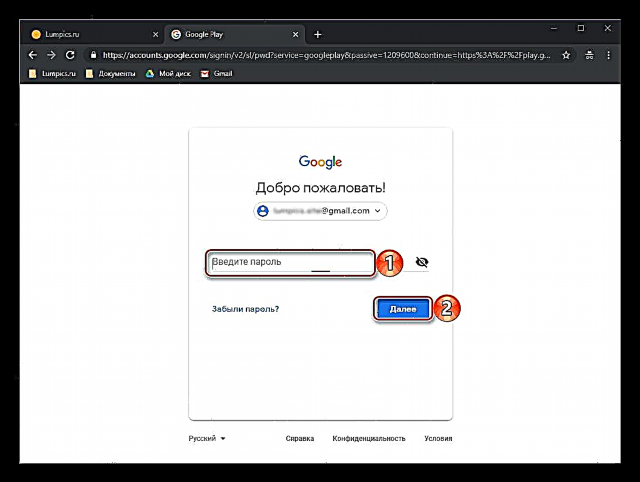
နောက်တစ်ခါ နှိပ်၍ စကားဝှက်ကိုရိုက်ထည့်ပါ "နောက်တစ်ခု" အတည်ပြုဘို့။
- ပရိုဖိုင်းပုံသဏ္profileာန်တစ်ခု (Avatar) တစ်ခုရှိလျှင်၊ အကယ်၍ ယခင်ကထည့်သွင်းခဲ့လျှင်၊ ဝင်ရောက်ရန်ခလုတ်အစားလျှောက်လွှာစတိုးတွင်အောင်မြင်သောခွင့်ပြုချက်ကိုပြလိမ့်မည်။
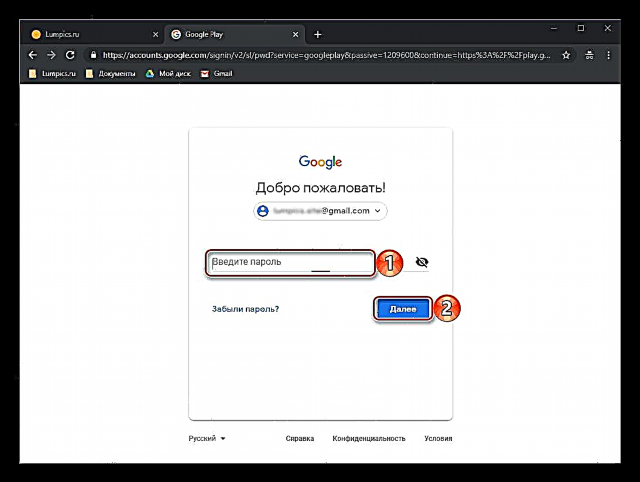

Google Play စတိုး၏ဝဘ်ဆိုက်မှတစ်ဆင့်သင်၏စမတ်ဖုန်းသို့မဟုတ်တက်ဘလက်များတွင်အက်ပလီကေးရှင်းများကိုထည့်သွင်းနိုင်သည်ကိုအသုံးပြုသူများအားလုံးသတိမထားမိကြပါ။ တကယ်တော့ဒီစတိုးနဲ့အလုပ်လုပ်ခြင်းသည်မိုဘိုင်းစက်ပစ္စည်းနှင့်အလားတူအပြန်အလှန်ဆက်သွယ်မှုနှင့်လုံးဝမတူပါ။

ကွန်ပြူတာမှ Android သို့အပလီကေးရှင်းများထည့်သွင်းပုံကိုလည်းကြည့်ပါ
သင်အမြဲတမ်းနီးကပ်နေသည့်တိုက်ရိုက်လင့်ခ်တစ်ခုနောက်ကိုလိုက်ခြင်းအပြင်၊ ကောင်းသောကော်ပိုရေးရှင်း၏အခြား web application မှ Google Play Market သို့သင်ရနိုင်သည်။ ဤကိစ္စတွင်ခြွင်းချက်သည် YouTube သာဖြစ်သည်။
- ဂူဂဲလ် ၀ န်ဆောင်မှုတစ်ခု၏စာမျက်နှာပေါ်တွင်ခလုတ်ကိုနှိပ်ပါ "အားလုံး applications များ" (1) ပြီးတော့အိုင်ကွန် "ကစားပါ" (2).
- အလားတူဂူဂဲလ်စတင်စာမျက်နှာမှသော်လည်းကောင်းရှာဖွေရေးစာမျက်နှာမှသော်လည်းကောင်းပြုလုပ်နိုင်သည်။


သင်၏ PC (သို့) လက်တော့မှ Google Play Store သို့အမြဲတမ်း ၀ င်ရောက်နိုင်ရန်သင်၏ဝက်ဘ်ဘရောက်ဇာ Bookmarks တွင်သာဒီဆိုဒ်ကိုသိမ်းထားပါ။

ကွန်ရက်စာမျက်နှာတခုခုကို Bookmark လုပ်နည်းကိုလည်းကြည့်ပါ
အခုဆိုရင်သင် Play Store ဝက်ဘ်ဆိုက်ကိုကွန်ပျူတာကနေဘယ်လိုဝင်ရောက်ရမယ်ဆိုတာသိပြီ။ အကောင်အထည်ဖော်ရန် ပို၍ ခက်ခဲသော်ငြားသာယာသောအားသာချက်များကိုပေးသောဤပြproblemနာကိုဖြေရှင်းနိုင်မည့်အခြားနည်းလမ်းကိုကျွန်ုပ်တို့ပြောလိမ့်မည်။
နည်းလမ်း ၂ - Android Emulator
သင်၏ PC ပေါ်ရှိ Google Play Store ၏အင်္ဂါရပ်များနှင့်လုပ်ဆောင်ချက်များအားလုံးကို၎င်းတို့အန်းဒရွိုက်ပတ် ၀ န်းကျင်တွင်ရရှိနိုင်သည့်ပုံစံနှင့်အသုံးပြုလိုပါကဝက်ဘ်ဗားရှင်းကသင့်အကြောင်းပြချက်အချို့နှင့်မကိုက်ညီပါကသင်ဤ operating system ၏ emulator ကိုထည့်သွင်းနိုင်သည်။ ထိုကဲ့သို့သောဆော့ဖ်ဝဲလ်ဖြေရှင်းနည်းများသည်၎င်းတို့မည်သို့တပ်ဆင်ရမည်၊ ထို့နောက်ဂူဂဲလ်မှအက်ပလီကေးရှင်းတစ်ခုလုံးသို့သာမကအပလီကေးရှင်းတစ်ခုလုံးသို့ပါအပြည့်အဝဝင်ရောက်နိုင်မှုအကြောင်းကျွန်ုပ်တို့ယခင်ကကျွန်ုပ်တို့၏ ၀ က်ဘ်ဆိုက်တွင်သီးခြားဆောင်းပါးတစ်ခုတွင်ပြောခဲ့သည်။

အသေးစိတ်:
Android emulator ကို PC ပေါ်တွင်တပ်ဆင်ခြင်း
ကွန်ပျူတာတစ်ခုပေါ်တွင် Google Play Market ကိုထည့်သွင်းခြင်း
နိဂုံး
ဤဆောင်းပါးတိုတွင်သင် Google Play စတိုးကိုကွန်ပျူတာတစ်ခုမှမည်သို့ ၀ င်ရောက်နိုင်သည်ကိုသင်လေ့လာခဲ့သည်။ ဝက်ဘ်ဆိုက်တစ်ခုသို့ဝင်ရောက်ခြင်း၊ သို့မဟုတ် emulator ၏တပ်ဆင်မှုနှင့်ဖွဲ့စည်းမှုတို့ဖြင့်“ ရေနွေးငွေ့” ပြုလုပ်ခြင်းဖြင့်သင်ကိုယ်တိုင်ဆုံးဖြတ်ပါ။ ပထမ option သည်ပိုမိုလွယ်ကူသည်၊ သို့သော်ဒုတိယသည်ပိုမိုကျယ်ပြန့်သောဖြစ်နိုင်ချေများကိုပေးသည်။ သင့်ခေါင်းစဉ်နှင့် ပတ်သက်၍ မေးခွန်းများရှိပါကမှတ်ချက်ပေးရန်ကြိုဆိုပါသည်။












